Hỗ trợ tư vấn
Tư vấn - Giải đáp - Hỗ trợ đặt tài liệu
Mua gói Pro để tải file trên Download.vn và trải nghiệm website không quảng cáo
Tìm hiểu thêm » Hỗ trợ qua ZaloGoogle Chrome là một trong những trình duyệt web được rất nhiều người yêu thích, bởi khả năng duyệt web nhanh chóng, an toàn và dễ sử dụng. Trình duyệt web này sở hữu rất nhiều tính năng thú vị, hấp dẫn. Tuy nhiên, không phải ai sử dụng cũng khai thác được hết những tính năng mà Chrome cung cấp.
Chính vì lẽ đó, hôm nay Download.vn giới thiệu tới bạn đọc 6 tính năng vô cùng thú vị trên trình duyệt web Google Chrome. Mời các bạn cùng theo dõi:
Trên trình duyệt Chrome cũng được tích hợp Task Manager như trên hệ điều hành Windows. Tại đây bạn có thể nhìn thấy mỗi thẻ hoặc tiện ích mở rộng chiếm bao nhiêu dung lượng bộ nhớ, CPU, Network, bộ nhớ GPU và bộ nhớ JavaScript. Để truy cập Chrome Task Manager nhấn vào biểu tượng 3 gạch ngang ở góc trên cùng bên phải trình duyệt, di chuột vào dòng Công cụ khác (More Tools), chọn Trình quản lý tác vụ (Task Manager).
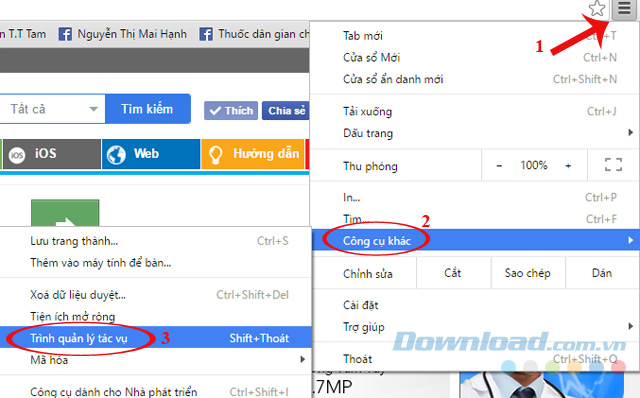
Hoặc nhấn chuột phải vào thanh tab, chọn Trình quản lý tác vụ (hoặc sử dụng tổ hợp phím tắt Shift + Esc).
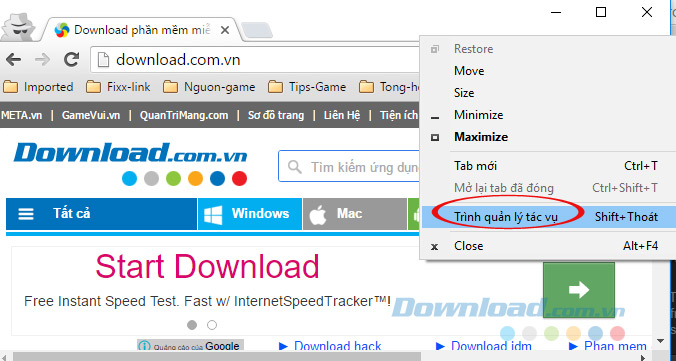
Thông qua đó, bạn có thể quản lý và vô hiệu hóa những tác nhân đang chiếm quá nhiều tài nguyên hệ thống, giúp duyệt web nhanh hơn.
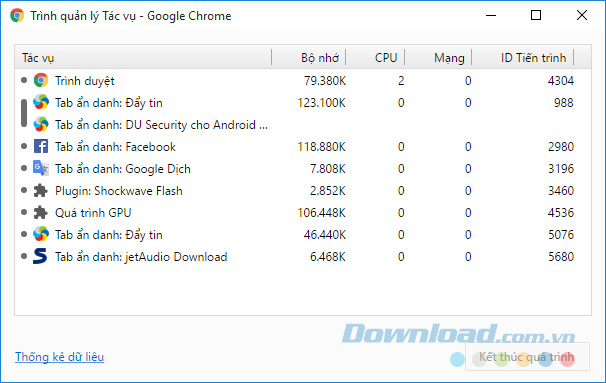
Bạn có thể gán phím tắt cho bất kỳ tiện ích mở rộng nào để truy cập nhanh hơn và cũng không cần thiết phải mở tiện ích mở rộng đó trên thanh địa chỉ bằng cách nhấn vào biểu tượng 3 gạch ngang ở góc trên cùng bên phải trình duyệt, di chuột vào dòng Công cụ khác (More Tools), chọn Tiện ích mở rộng (Extensions).
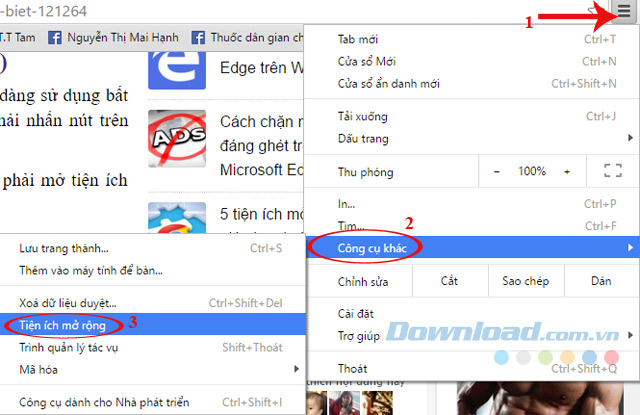
Nhấn vào thẻ Tiện ích (Extensions), rồi cuộn xuống cuối trang, nhấn vào Phím tắt (Keyboard shortcut).
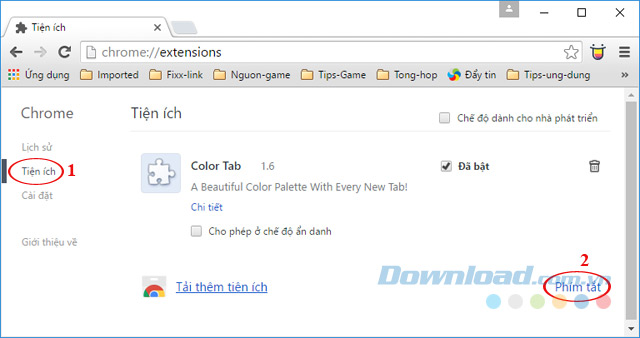
Tại đây, bạn có thể đặt phím tắt cho tiện ích mở rộng. Sau khi thiết lập xong, bạn chỉ việc nhấn OK để lưu lại là có thể sử dụng ngay được.
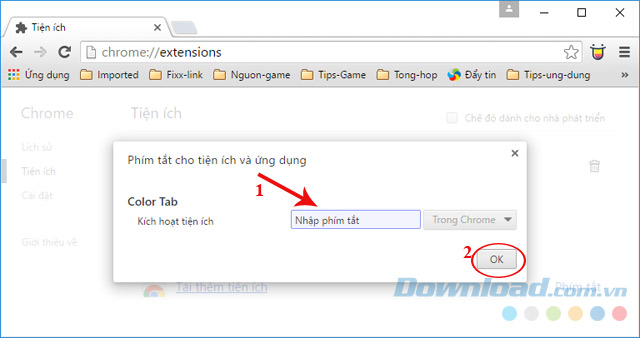
Duyệt web offline là tính năng được rất nhiều người yêu thích bởi nó rất tiện lợi. Sau khi kích hoạt Chrome sẽ tự động lưu dữ liệu của các trang web bạn đã duyệt để khi không có kết nối mạng Internet bạn vẫn có thể sử dụng những trang web đó bình thường.
Cách kích hoạt tương đối đơn giản, bạn chỉ cần nhập "chrome://flags/" vào thanh địa chỉ, rồi nhấn Enter. Sau đó, tìm đến tùy chọn Show Saved Copy Button, chọn Enable: Primary để kích hoạt, rồi tiến hành khởi động lại trình duyệt Chrome.
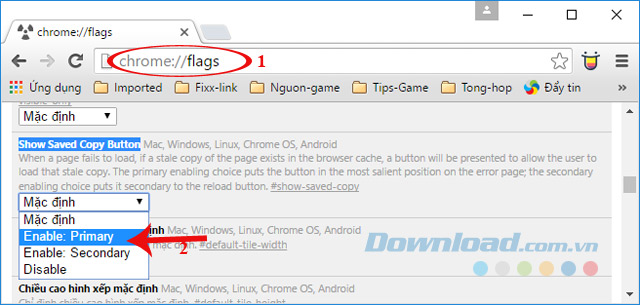
Google Chrome cho phép ghim các tab ở phía bên trái cửa sổ giống như một tab nhỏ chỉ hiển thị biểu tượng của trang web, giúp tiết kiệm không gian tab, cũng như truy cập bất cứ khi nào mình cần một cách nhanh chóng. Để sử dụng, bạn chỉ cần rê chuột vào tab cần ghim, sau đó nhấn chuột phải vào và chọn Ghim tab (Pin tab) là xong.
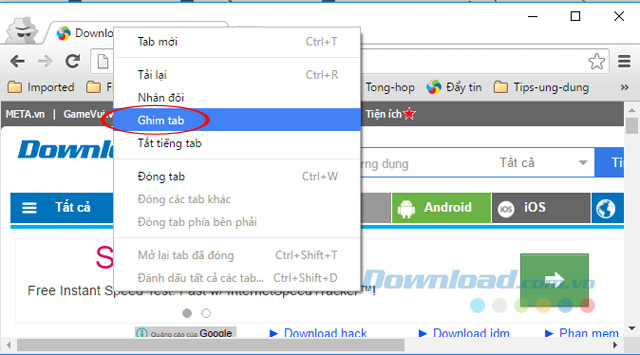
Khi muốn bỏ ghim tab bạn chỉ cần nhấn chuột phải vào tab đó, chọn Bỏ gắn tab.
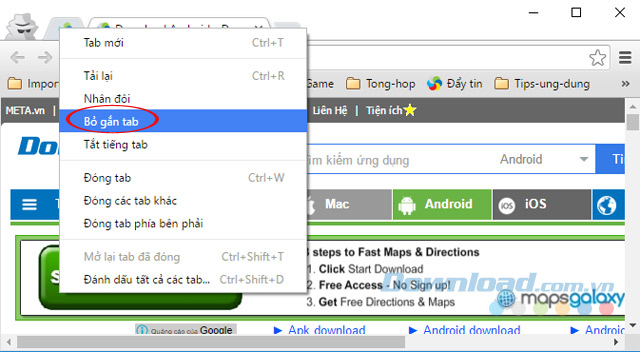
Thay vì kéo tứng tab để di chuyển vị trí, bạn có thể lựa chọn nhiều tab cùng lúc để di chuyển, giúp tiết kiệm thời gian. Cách thực hiện khá đơn giản, bạn chỉ cần nhấn và giữ phím Ctrl, sau đó click chuột vào tab muốn chọn. Cuối cùng, thả tay ra khỏi phím Ctrl và di chuyển tới vị trí bạn muốn.
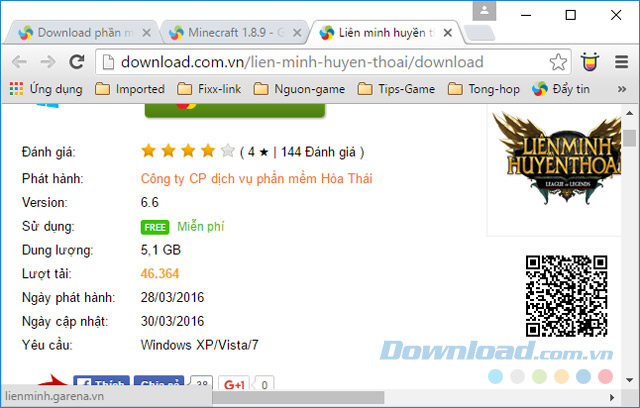
Trong quá trình duyệt web không may tắt nhầm tab nào đó hoặc đột ngột mất điện bạn có thể dễ dàng tiếp tục tải lại những trang đã đóng đó bằng cách: Nhấn vào biểu tượng 3 gạch ngang ở góc trên cùng bên phải trình duyệt, chọn Cài đặt (Settings).
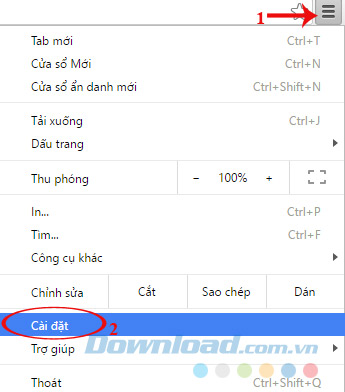
Nhấn vào thẻ Cài đặt (Settings), tại mục Khi khởi động (On startup), tích vào tùy chọn Tiếp tục từ điểm bạn đã dừng lại (Continue where you left off) để kích hoạt tính năng này.
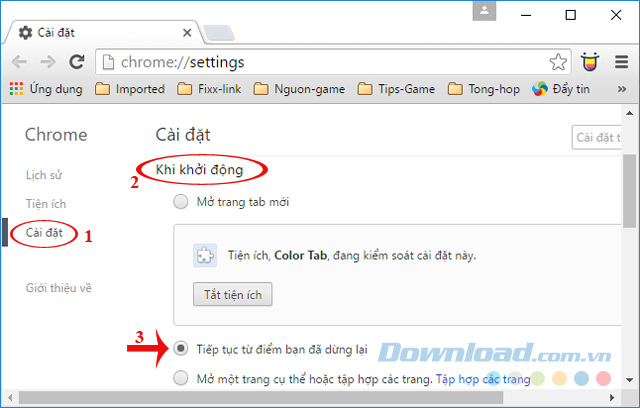
Hy vọng bài viết sẽ giúp bạn sử dụng trình duyệt Google Chrome hiệu quả hơn. Ngoài ra, bạn có thể tham khảo một số trình duyệt web: Firefox, Cốc Cốc... để duyệt web, chơi game, nghe nhạc, xem phim online.
Chúc các bạn thực hiện thành công!
Theo Nghị định 147/2024/ND-CP, bạn cần xác thực tài khoản trước khi sử dụng tính năng này. Chúng tôi sẽ gửi mã xác thực qua SMS hoặc Zalo tới số điện thoại mà bạn nhập dưới đây: